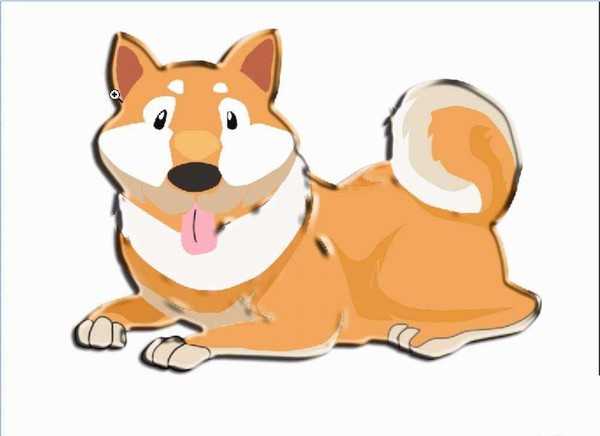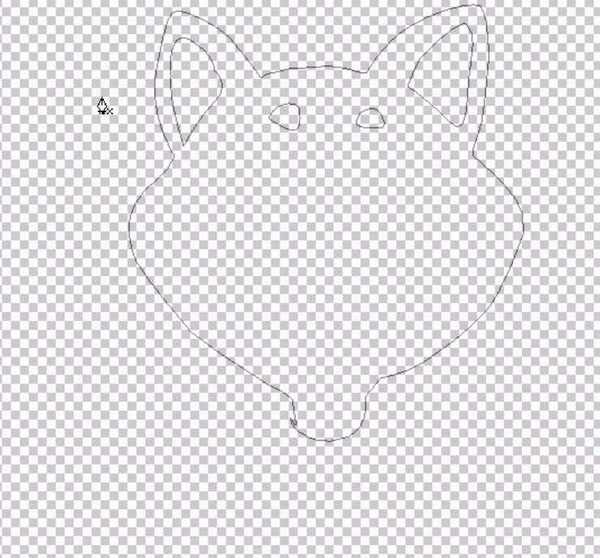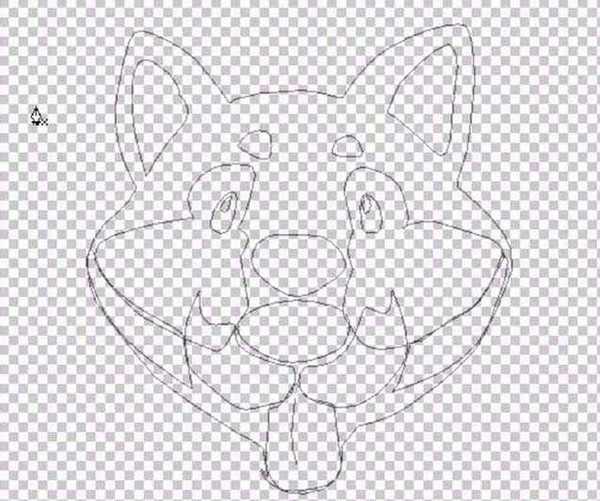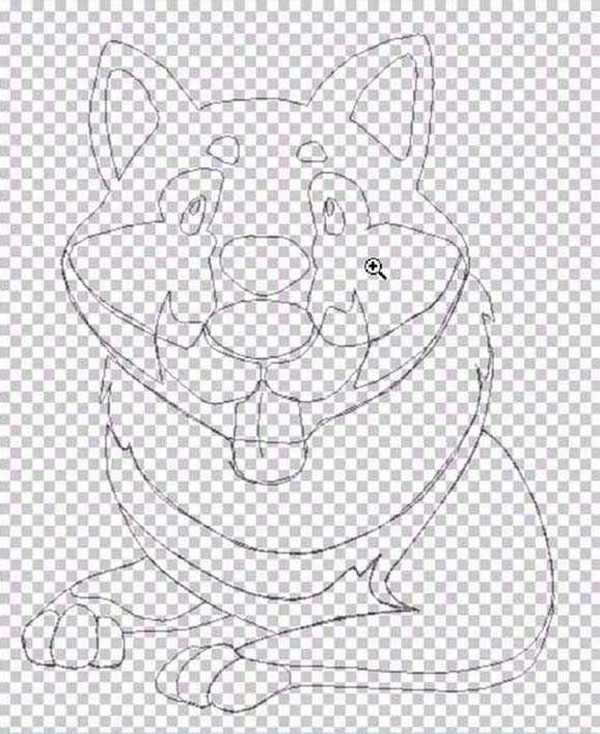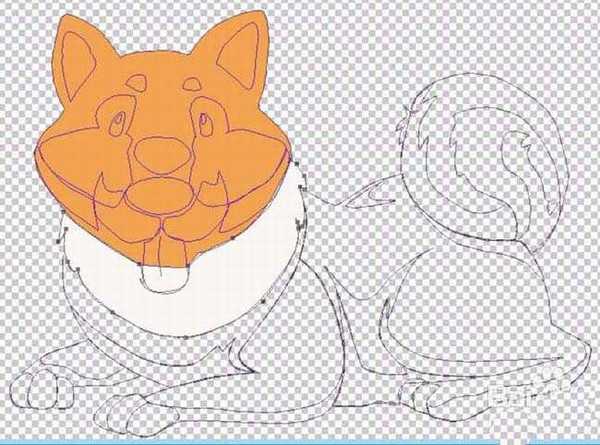ps怎么手绘卡通狗狗? ps手绘卡通狗的教程
(编辑:jimmy 日期: 2026/1/12 浏览:3 次 )
ps中想要绘制一个卡通的狗狗,该怎么绘制呢?下面我们就来看看使用ps画狗狗的教程。
- 软件名称:
- Adobe Photoshop 8.0 中文完整绿色版
- 软件大小:
- 150.1MB
- 更新时间:
- 2015-11-04立即下载
1、选择钢笔工具,我们绘制出这只卡通狗狗的头部封闭路径,两只尖尖的耳朵,还有脸部的整个形状。
2、接下来就是卡通狗狗的脸部细节的描绘,它的两只眼晴,它的大舌头,它的脸部不同的毛发路径都要一一呈现在路径上面。
3、这一步主要是绘制卡通狗狗的双脚,它的两只脚掌,还有整个腿部的路径呈现。毛发的细节体现等等。
4、最后就是卡通狗狗的整个身材了,它的身体形状轮廓,它的卷起的尾巴,它的后腿的路径等等。
5、设置前景色为棕色,我们填充整个卡通狗狗的头部路径。设置前景色为白色,我们填充卡通狗狗的脖子路径。
6、设置前景色为深棕色,我们填充卡通狗狗腿部上方的毛发路径,设置前景色为棕色,我们填充卡通狗狗的腿部轮廓路径。
7、设置前景色为灰白色,我们填充卡通狗狗的脚掌,设置前景色为灰黑色,我们对于卡通狗狗的脚掌进行一个描边。选择卡通狗狗的鼻子路径进行填充,进行卡通狗狗的眼晴进行填充。设置前景色为粉色,我们填充卡通狗狗的舌头路径。
8、不断的改变前景色,我们完成卡通狗狗的脸部细节描绘。
9、设置前景色为红棕色,我们选择卡通狗狗的身材路径进行填充,从而让这只狗狗有了一个棕色的身体轮廓。在尾巴部分分为灰白色与棕色,我们一一设置不同的前景色进行填充,从而把狗狗尾巴的这种毛发区别呈现出来。在卡通狗狗的后脚掌部分还有一个灰白色的区域,我们也要进行一个单独的填充。检查所有的路径,完成卡通狗狗的颜色绘制。
以上就是ps中画卡通够够的教程,希望大家喜欢,请继续关注。
相关推荐:
PS怎么画一个凶巴巴的发火小狗?
ps怎么设计2018年狗狗吉祥物图标?
ps中怎么设计大红喜庆的狗年旺财拜年图?
下一篇:ps图片怎么网格化? ps给图片添加网格效果的教程